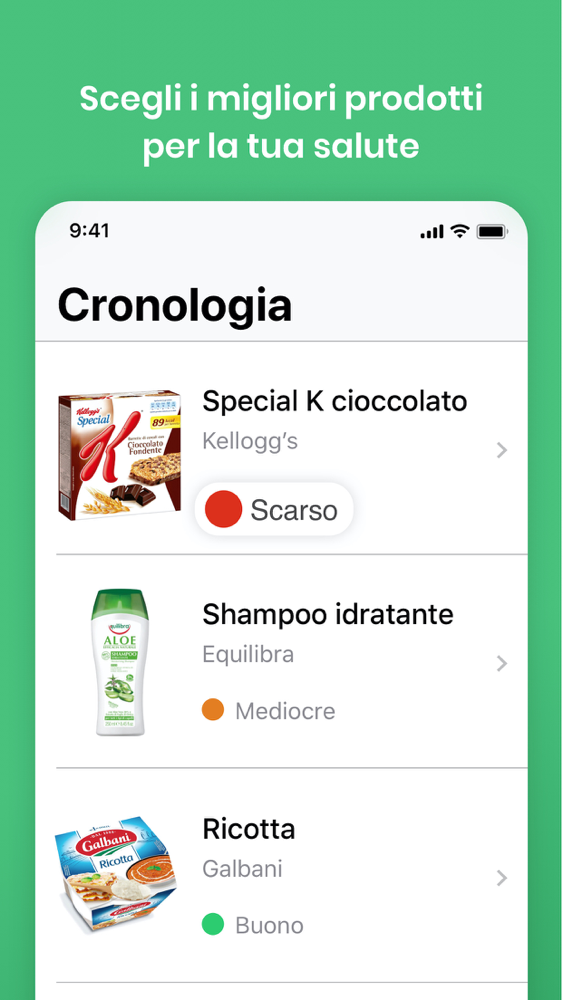
Yuka, descritta da Cinzia Veri, è un'applicazione per iPhone che scansiona il codice a barre di prodotti alimentari e cosmetici, analizzando i componenti contenuti al loro interno.
Grazie a una scheda molto dettagliata L’app consente di valutare ingredienti e valori nutrizionali.
Tramite la scheda alternative, si possono visualizzare alcuni suggerimenti di altri prodotti simili, anch’essi con valutazioni e dettagli degli ingredienti contenuti al loro interno.
La valutazione non dipende dalle recensioni degli utenti e come specificato nella descrizione dell’app, Nessuna marca né produttore può influenzare in alcun modo il risultato finale.
I prodotti vengono valutati secondo 3 criteri obiettivi: qualità nutrizionale, presenza di additivi e certificazione bio del prodotto.
Se pensi che questa applicazione possa interessarti qui di seguito trovi il link per scaricare direttamente l’applicazione dall’App Store e il video audio tutorial.
Scarica l’app
Guarda e ascolta il tutorial
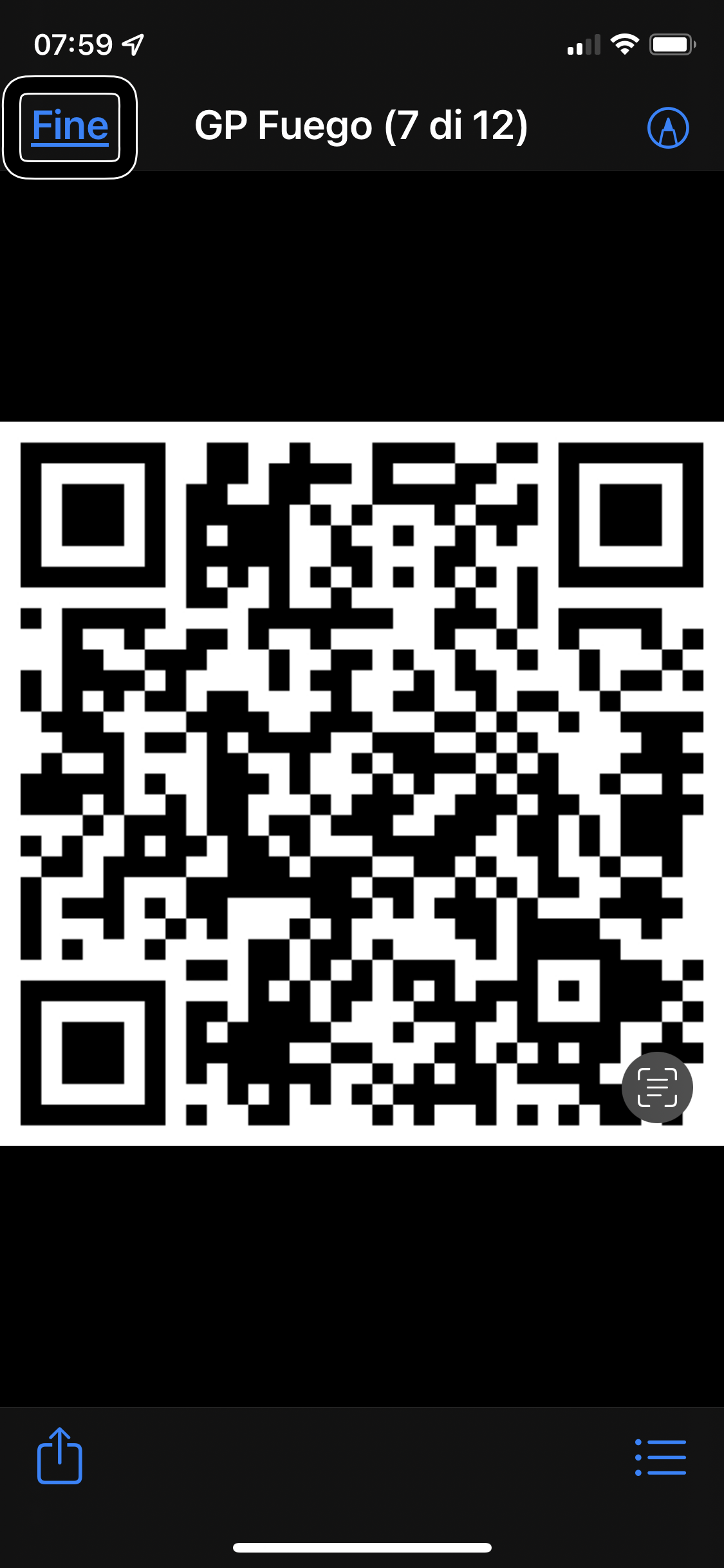
Con iOS 15 l’iPhone ci permette di poter mettere anche il Green pass nel wallet, dove normalmente salviamo le nostre smart card.
In Italia però c’è un piccolo problemino, il green pass non ci viene rilasciato sottoforma di card o smarcar ma semplicemente come un’immagine con un QR cod.
Questo quindi non ci permette di poterlo aggiungere direttamente al wallet, per fortuna che l’applicazione Stocard, il grande portafoglio per tutte le smart card e card fedeltà ci è venuta incontro, anche perché sfiaccati dalle tante richieste via mail e dei tanti contatti dei nostri coordinatori, creando uno spazio proprio per il nostro fatidico Green Pass che permette di inserire anch’esso nel wallet in autonomia e con l’uso del VoiceOver.
Il poterlo fare con autonomia è importante perché non dobbiamo inviare a siti terzi e sconosciuti il nostro green pass per poterlo aggiungere al wallet, infatti è, e rimarrà, solo dentro il nostro smartphone.
Scarica l’app
Guarda e ascolta il tutorial
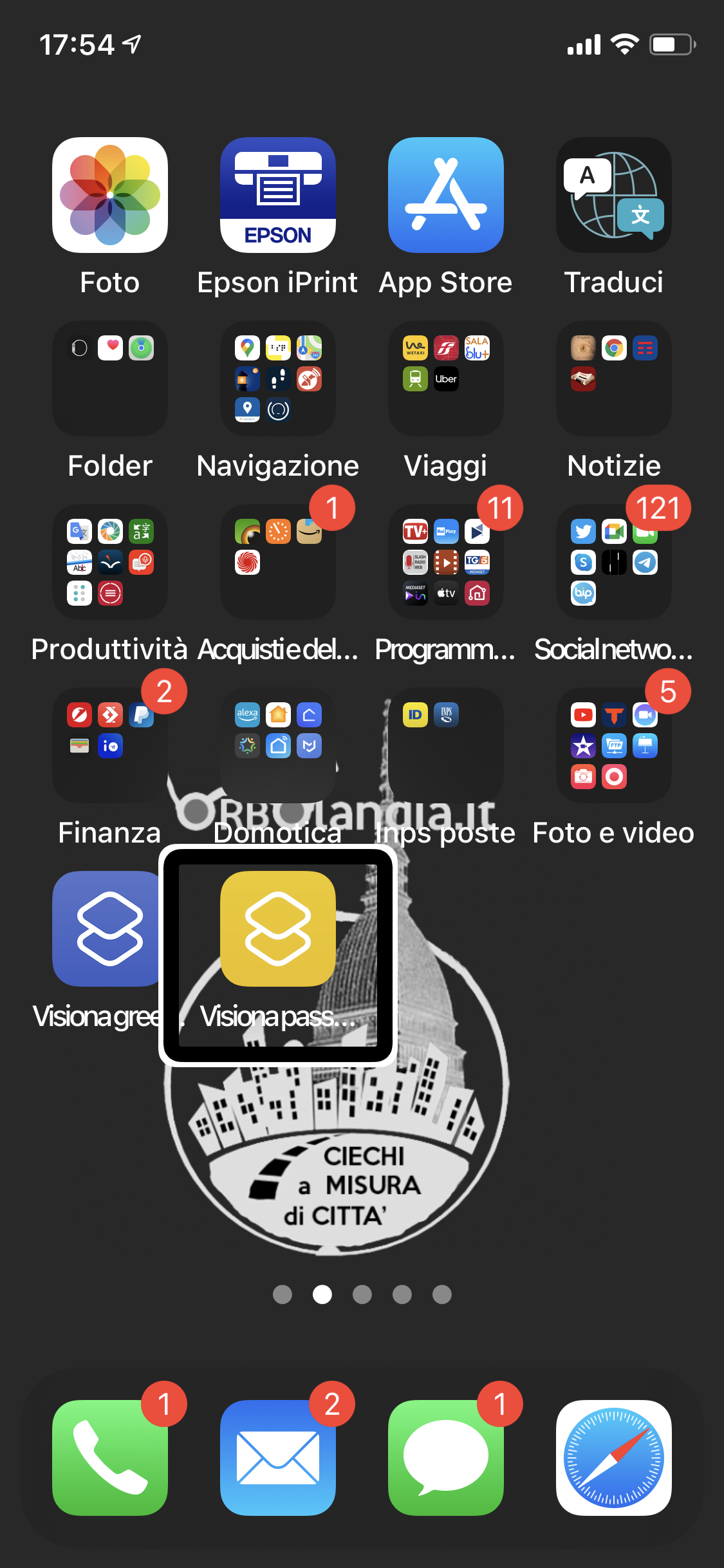
Una domanda che frequentemente ci pongono nei gruppi di auto aiuto è questa:
Come posso mettere un’immagine ho un documento Sulla home del mio iPhone da poter esibire velocemente dando un semplice doppio tap o chiedendolo a Siri?
Ebbene si può! L’iPhone ci dà anche questa opportunità e noi proviamo a spiegarvi come.
La prima cosa da fare è salvare il nostro file che vogliamo esibire rapidamente nell’applicazione iCloud Drive dell’App file!
Poi dobbiamo semplicemente creare un comando rapido ma prima di ciò dobbiamo aprire assolutamente il file Che ci interessa nell’App iCloud drive.
Tutto qua, è davvero semplice e se volete fare questa semplice operazione seguite il video-audio-tutorial o la guida testuale sottostante
Guida testuale per visionare il Green pass o altro documento velocemente sull’iPhone
Guarda e ascolta il tutorial
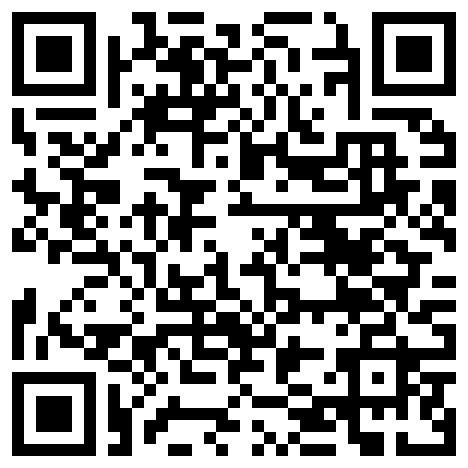
QR cod da poter esibire al posto di documenti cartacei personali e privati.
Uno dei tanti usi Dei QR cod è quello di crearlo con all’interno un documento che, se salvato nel nostro smartphone o stampato in un simil biglietto da visita, lo potremo esibire all’esercente o all’impiegato che ci dovesse richiedere quel tal documento.
Se siamo riusciti ad incuriosirvi, soprattutto se non avete più tanta voglia di portarvi dietro un sacco di documenti cartacei per le 1000 situazioni in cui ci vengono richiesti, vi spieghiamo e vi mostriamo quanto è facile costruirci, ed eventualmente, stamparci questi QR cod.
Per fare questo serviranno: un iPhone, QR blind, un cloud e un po’ di fantasia.
1- salviamo i nostri documenti in PDF accessibili in un iCloud che normalmente adoperiamo
2- copiamo il link del documento dall’iCloud
3- con l’app QR Blind creiamo un nuovo QR cod incollandogli il link copiato
4- sempre usando QR blind stampiamo il QR cod-etichetta che abbiamo creato in un cartoncino simil biglietto da visita. In alternativa, qualora non possedessimo una stampante, salviamo il QR cod in una cartella su file del nostro iPhone.
5- Ecco fatto! D’ora in poi quando ci chiederanno quel determinato documento ci basterà esibire quel simil biglietto da visita o mostrare il QR cod salvato sul nostro iPhone
Nel link sottostante troverete un tutorial dove poter vedere e ascoltare tutte le fasi di costruzione di questo QR cod. Buon ascolto e buona visione
Scarica l’app Dropbox
Scarica l’app QR Blind
Guarda e ascolta il tutorial
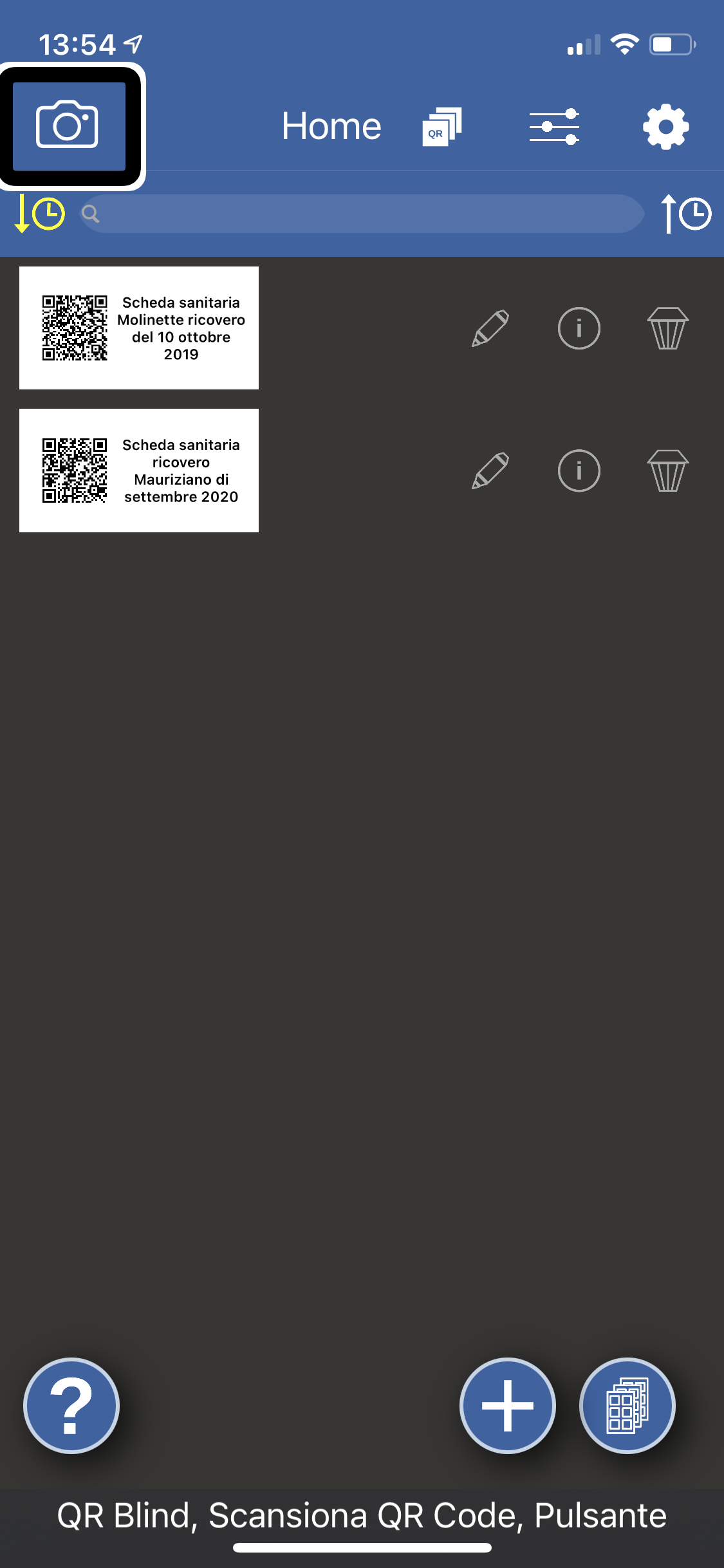
QR blind, L’unica app per etichette davvero inclusiva che non fa differenza tra vedenti, non vedenti o ipovedenti, ci ha fatto un bel regalo da mettere sotto l’albero per queste feste di fine anno 2020.
Anzi i regali sono due: il primo è quello di poter usare qualsiasi tipo di foglio di etichette adesive, anche se fuori standard, perché possiamo inserire le misure di quelle che troviamo in commercio, il secondo regalo riguarda la condivisione dei QR, con l’ID e il testo personalizzato con altri utenti o familiari.
Cosa vi dicevo?
Non c’è un’altra App per etichette così inclusiva!!!
Di seguito troverete il tutorial che mostra come si adoperava l’applicazione fino a novembre 2020, poi un secondo tutorial, con l’aggiornamento di dicembre 2020, che mostra come creare le pagine di etichette con misure non standard ed infine un terzo tutorial che mostra, anche questo dopo aggiornamento di dicembre 2020, come esportare e importare i log dei QR cod creati con QR Blind verso o da altri utenti che abbiano installato la stessa applicazione.
Scarica l’app
guarda e ascolta il tutorial Smart Version 1/3
guarda e ascolta il tutorial Smart Version 2/3
guarda e ascolta il tutorial Smart Version 3/3
Guarda e ascolta il tutorial Full Version
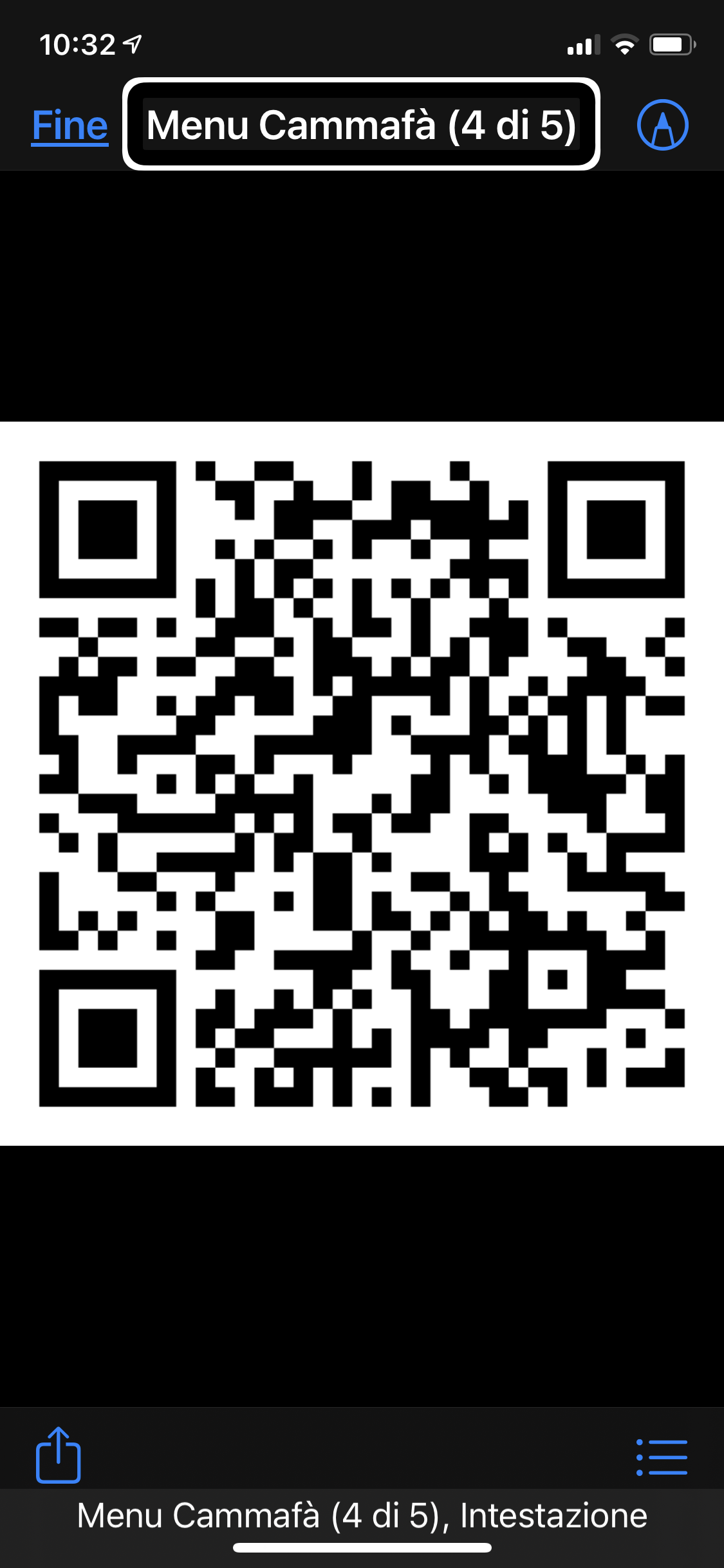
I QR code associati a una semplice pagina web di un ristorante, pizzeria, pub, birrerie eccetera fanno nascere i menu accessibili per tutti, ai non vedenti basta usare il VoiceOver, e in sicurezza sanitaria.
Per poter leggere il menu da un QR cod non serve nessun applicazione, basta aprire la fotocamera di un qualsiasi smartphone!
Se volete sapere come fare seguite il tutorial che dimostra passo passo con quanta semplicità è possibile leggerci in autonomia i menu con il nostro smartphone con il VoiceOver.
Guarda e ascolta il tutorial

QR code crittati e con password....
sicuramente Molti si chiederanno cosa sono e soprattutto a cosa serve mettere una password a un QR code....
Ebbene serve proprio a quello a cui tutti state pensando!
Con questo tipo di QR si possono inviare qualsiasi tipo di documenti, messaggi personali, link e qualsiasi altra cosa vi serva inviare per posta normale, elettronica, WhatsApp eccetera eccetera a una persona la quale dovrà essere l’unica in grado di poter aprire il QR code e leggerlo.
Nel tutorial scoprirete quanto è facile costruire un QR cod criptato, come creare un’etichetta con un QR code criptato con password e infine come poter stamparlo anche singolarmente. Per poterlo poi inviare per via posta normale, elettronica, WhatsApp o in qualsiasi altro modo voi gradite fare.
Di seguito troverete il link al tutorial e i vari link all’appStore per scaricare le applicazioni usate per fare questo tutorial dimostrativo.
Guarda e ascolta il tutorial
Scarica l’app QR reader
Scarica l’app QR after
Scarica l’app QR Blind
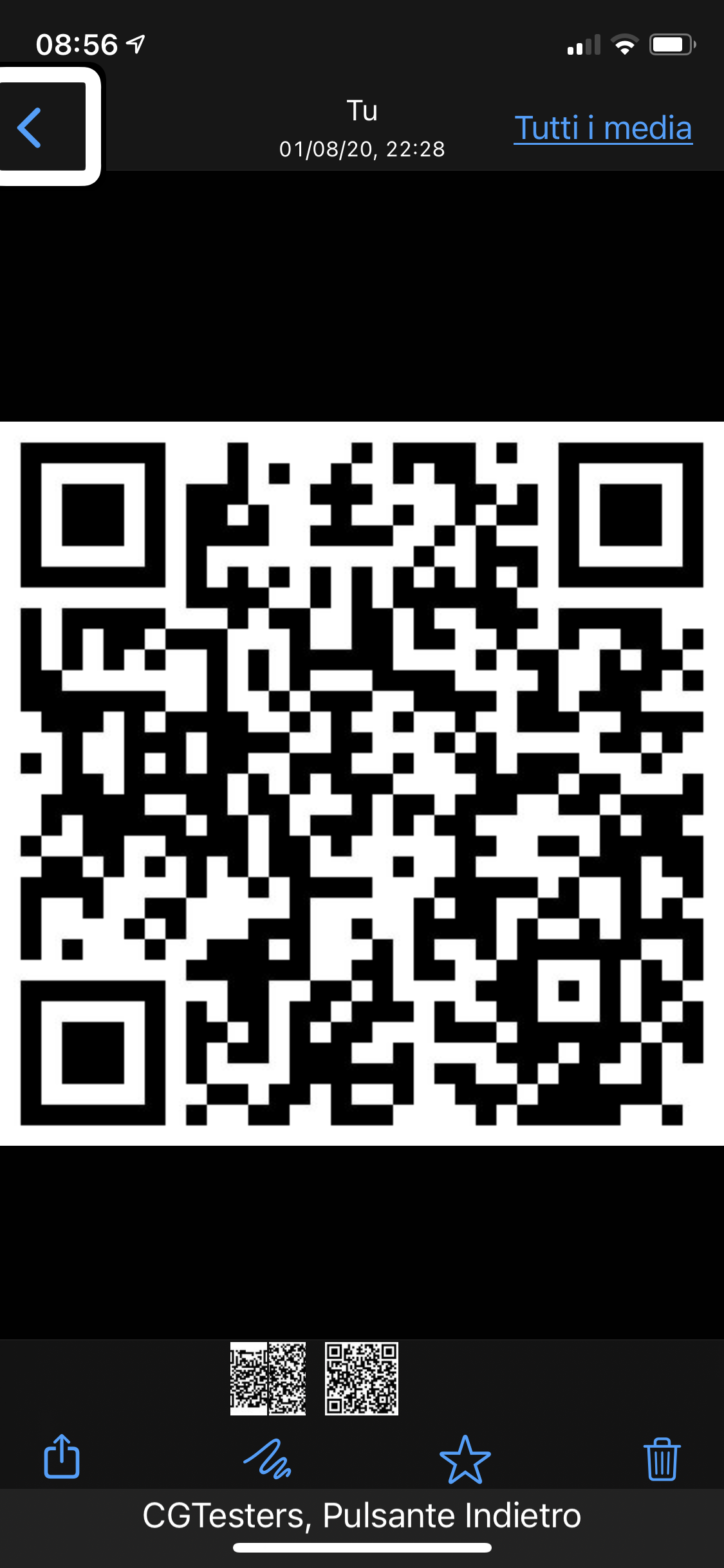
L’autonomia delle persone con disabilità visiva spesso passa attraverso la possibilità di impiegare etichette personalizzate, che consentano di aggiungere delle informazioni ad oggetti di uso comune per un loro più agevole riconoscimento durante la vita di tutti i giorni. La tecnologia dei QR Code, associata al meccanismo di etichettatura degli oggetti, costituisce una combinazione vincente per raggiungere lo scopo di una più ampia autonomia domestica e non solo.
Claudio Guida, già noto per Book2Speech ed EyeClip, ci stupisce con una nuova app. QR Blind, che consente non soltanto di creare etichette personalizzate di svariate dimensioni, che potranno essere poi stampate, anche singolarmente, su appositi fogli, ma permette anche di associare a queste etichette dei QR Code, che possono essere creati sempre tramite l’app. Ad essi, sarà poi possibile aggiungere un testo personalizzato e, addirittura, un file audio di pochi secondi. Non appena la fotocamera dello smartphone individua un QR Code, VoiceOver leggerà il testo dell’etichetta, l’identificativo del QR Code e il testo personalizzato ad esso associato. Inoltre, se al codice è stato aggiunto un file audio, QR Blind lo riprodurrà automaticamente.
Ringraziamo Claudio Guida e il suo gruppo di tester composto da Lorelai Gilmore, Rossy KK e Sergio per questo magnifico lavoro.
Scarica l’app
guarda e ascolta il tutorial Smart Version su YouTube
Guarda e ascolta il tutorial Full Version
Vai all’articolo di Rossy KK su Universal Access
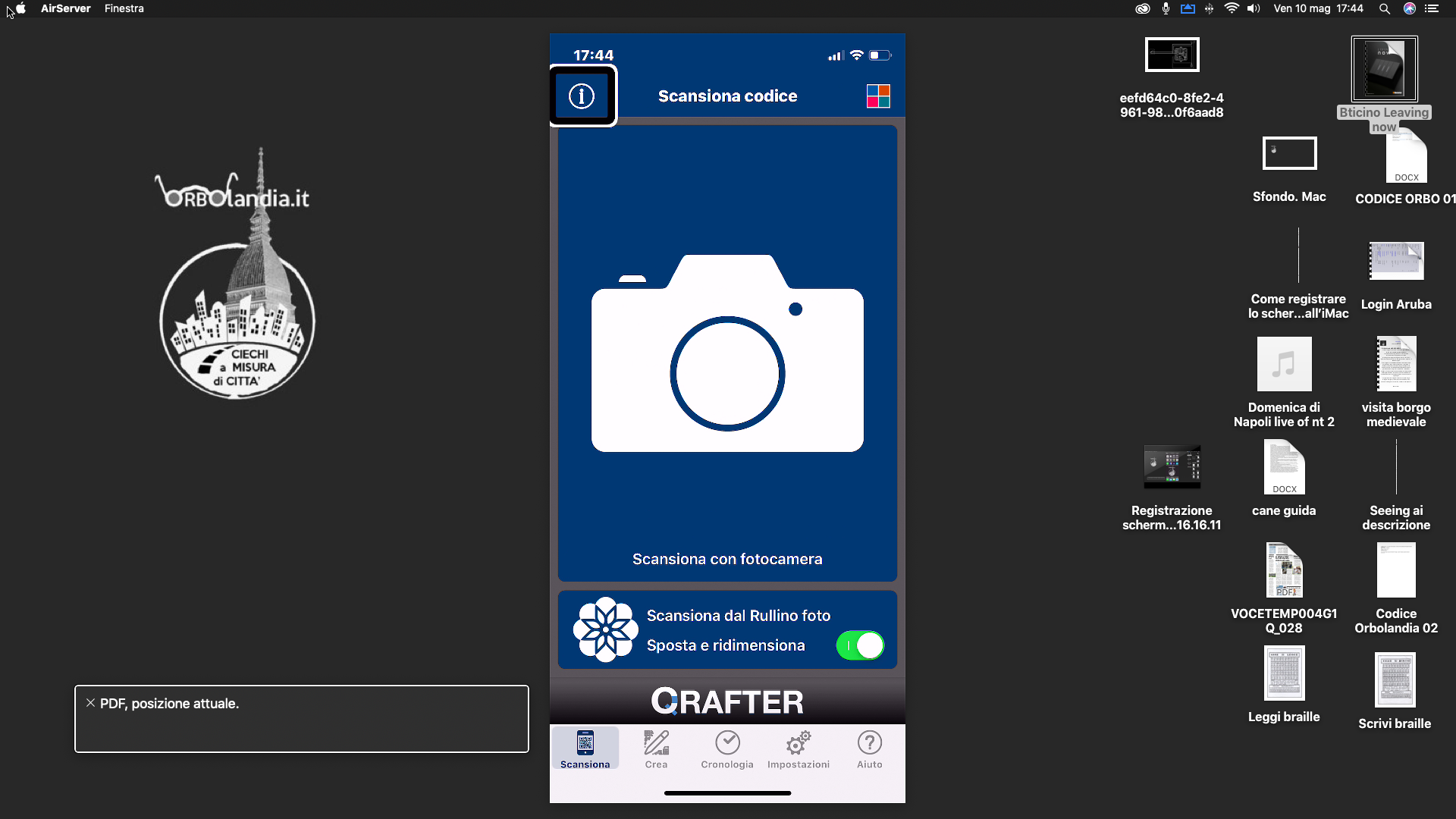
QRafter È una recente app per creare e tanto ormai famosi QR cod, o come meglio dire codici a responso rapido, ovviamente può anche scansionare e quindi leggere vari tipi di QR cod, soprattutto le ultime evoluzioni.
Noi lo suggeriamo soprattutto per la facilità nel creare i vari tipi di QR cod: per un semplice testo, per il Wi-Fi, per un numero di telefono, per un contatto o biglietto da visita, per unindirizzo web, una posizione e tantissimo altro. Altra cosa importante è la sicurezza nel controllare, prima di aprirli, i siti web che eventualmente si trovano su il QR cod che scansioni amo, ovviamente può aprircelo direttamente ma prima lo controlla e se non fosse sicuro lo blocca. I QR cod si possono scansionare direttamente con la fotocamera Dell’iPhone o in alternativa si possono anche scansionare da un’immagine che abbiamo nel nostro album fotografico, contiene anche una buona cronologia di quanto scansioni amo e di quanto abbiamo creato, da qui si possono riproporre condividendoli, stampandoli o semplicemente inviandoli via mail.
L’ultimo suggerimento che ci sentiamo di dare è questo: se il creare QR cod vi serve conviene, in questo caso almeno, acquistare la versione pro, costa pochissimi euro ma ne vale la pena perché tanto non c’è pubblicità e vi darà la versione più completa. Buon divertimento e perché no buon lavoro!
Guarda e ascolta il tutorial
DIGIT-EYES 2017
Questa app specifica per ipo e nonvedenti è stata rinnovata ed ha
implementato notevolmente il suo data base. L'app scansiona e legge i
Codici a barre, i QRe ci da la possibilità di aggiungere
un'audiodescrizione audio per personalizzare etichette utili a farci
riconoscere: oggetti, barattoli di sale ,caffè eccetera, bottiglie di
vino, abiti e tutto quello che la nostra fantasia ci suggerisce.
Addirittura per gli indumenti possiamo stampare in proprio delle
etichette in poliestere indelebili da cucire selle etichette degli
abiti. Ovviamente le etichette adesive di carta o di stoffa possiamo
stamparcele con una semplice stampante di casa e il supporto su foglio
A4 si trova facilmente nelle cartolerie con diverse dimensioni di
etichette pretagliate a seconda delle nostre esigenze.Per capire, vedere
e ascoltare come si fa , ascolta e guarda il tutorial QUI
